Nos, a Google az előző évben megszüntette Nexus okostelefon-kínálatát. A Nexus okostelefonok korábban megfizethető opciónak számítottak nagy teljesítményű hardverrel és készleten lévő Android okostelefonokkal. Rengeteg okostelefon-gyártó próbált már Nexus-szerű készüléket készíteni, de csúfos kudarcot vallott.
Az ilyen problémák megoldására a Google az év elején piacra dobott két új okostelefont, a Pixel 3a-t és a Pixel 3a XL-t. A Pixel 3a és a Pixel 3A XL a Google költségvetési eszköze, valamint a Pixel 3 és a Pixel 3 XL olcsóbb testvérei. A Pixel 3-hoz és 3XL-hez képest a Pixel 3a és 3a XL eltérő processzorral és hardverkonfigurációval rendelkezik, de a kamera ugyanaz marad.
Az utóbbi időben kevés felhasználó küldött nekünk üzenetet arról, hogyan készítsünk képernyőképet a Google Pixel 3A és 3A XL készülékeken. Nem csak ez, hanem sok Android-felhasználó kereste ugyanezt a Google támogatási fórumán. Nos, többféleképpen is készíthet képernyőképet a Google Pixel 3a és 3a XL készülékeken. Az alábbiakban megosztjuk a három legjobb módszert a képernyőkép készítéséhez a Google Pixel 3a és 3a XL készülékeken.
Képernyőkép készítése a Google Pixel 3a és 3a XL telefonokon
Nos, az Android most sokkal könnyebbé tette a képernyőképek készítését okostelefonokon. Az Android régebbi verziójában azonban nincs beépített funkció a képernyőképek rögzítésére. Abban az időben a felhasználóknak harmadik féltől származó képernyőrögzítő eszközre kell támaszkodniuk. Mostanra azonban minden okostelefon beépített képernyőképes segédprogrammal érkezik, amely lehetővé teszi a felhasználók számára, hogy Android-képernyőket rögzítsenek.
Az Android natív képernyőképes alkalmazása mindent rögzít, ami a képernyőn megjelenik, és képfájlként menti el. A fájl a belső tárhelyre vagy az SD-kártyára kerül mentésre későbbi felhasználás céljából. Tehát nézzük meg, hogyan készíthet képernyőképet a Google Pixel 3a és 3a XL készülékeken.
Nos, ez a billentyűbeállítás minden Android-okostelefonnál működik, és mindent rögzít a képernyőn. Képernyőkép készítéséhez kövesse az alábbi lépéseket.

- Először is keresse meg a telefon képernyőjét, amelyről képernyőképet szeretne készíteni.
- Most nyomja meg és tartsa lenyomva egyszerre a Bekapcsoló + Hangerő csökkentése gombot.
- Ekkor megjelenik egy felugró értesítés a képernyő tetején, amely jelzi, hogy a képernyőkép elkészült.
- Csak böngésszen a galériában, és megtalálja a rögzített képernyőképeket.
#2 Nyomja meg és tartsa lenyomva a bekapcsológombot
Nos, a Google Pixel 3a és 3a XL is kapott egy másik módszert a képernyőkép rögzítésére. Minden Android 9 Pie felhasználó követheti ezt az új módszert képernyőképek készítéséhez. Kövesse az alábbi egyszerű lépéseket, hogy képernyőképeket készítsen Pixel eszközökön.

- Először is keresse meg a telefon képernyőjét, amelyről képernyőképet szeretne készíteni.
- Most nyomja meg és tartsa lenyomva a bekapcsológombot néhány másodpercig, amíg meg nem látja az ikonokat a képernyőn.
- Három lehetőséget talál itt – Bekapcsolás, Újraindítás, Képernyőkép. Érintse meg a „Képernyőkép” ikont.
- Ekkor megjelenik egy felugró értesítés a képernyő tetején, amely jelzi, hogy a képernyőkép elkészült.
- Csak böngésszen a Galériában, és megtalálja a rögzített képernyőképeket.
#3 Használja a Google Asszisztenst
Biztosak vagyunk benne, hogy nem mindenki ismeri a képernyőképek készítésének ezt a módszerét. A hangjával a Google Asszisztenssel képernyőképet készíthet a Google Pixel 3a és 3a XL telefonokon. Kövesse az alábbi egyszerű lépéseket a képernyőképek Pixel eszközökön történő rögzítéséhez.
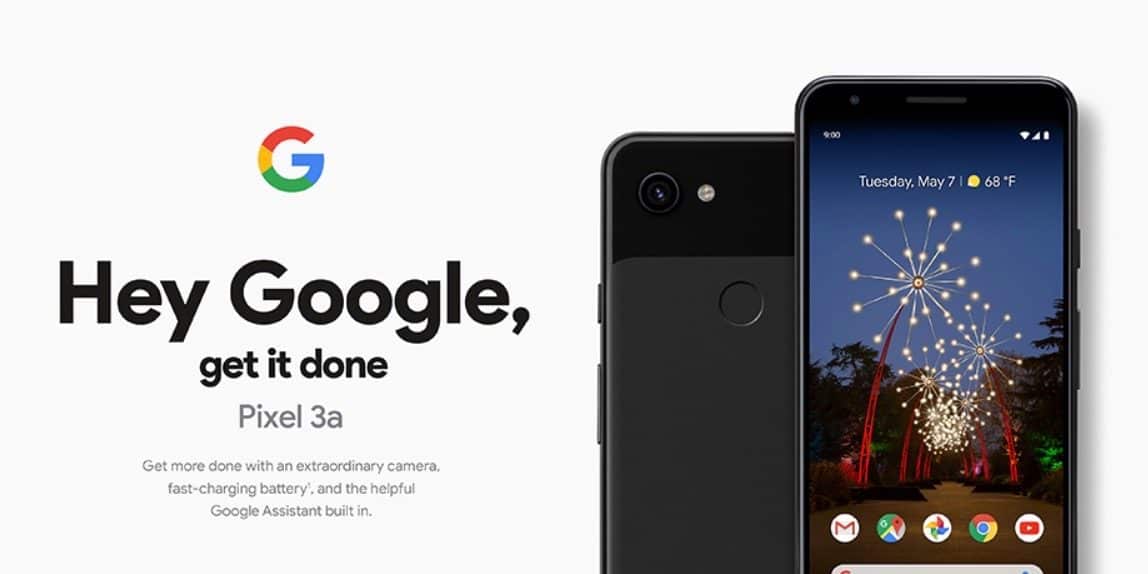
- Ügyeljen arra, hogy engedélyezze a Google Asszisztenst.
- Ha végzett, keresse meg a telefon képernyőjét, amelyről képernyőképet szeretne készíteni.
- Most mondja ki, hogy „Ok Google”, vagy tartsa lenyomva a kezdőlap gombot, hogy felébressze a Google Asszisztenst.
- A Google Asszisztensben egyszerűen mondja ki, hogy „Képernyőkép készítése”
- Azonnal megjelenik egy felugró értesítés a képernyő tetején, amely jelzi, hogy a képernyőkép elkészült.
- Csak böngésszen a Galériában, és megtalálja a rögzített képernyőképeket.
Ez a három legjobb módszer a képernyőkép készítésére a Google Pixel 3a és 3a XL készülékeken. Ha már Google 3a-t vagy Google 3a XL-t használ, feltétlenül mondja el nekünk a képernyőkép készítésének kedvenc módszerét.